您现在的位置是:首页 > PLC技术 > PLC技术
PLC诊断故障的其他技术方法
![]() 来源:艾特贸易2017-06-05
来源:艾特贸易2017-06-05
简介1 .用快速查看对话框诊断故障 在 SIMATIC 管理器选中要检查的站,执行菜单命令“ PLC ”→“诊断/设置”→“硬件诊断”,将打开 CPU 的硬件诊断快速查看对话框(见图 4-18 ),显示该
1.用快速查看对话框诊断故障
在SIMATIC管理器选中要检查的站,执行菜单命令“PLC”→“诊断/设置”→“硬件诊断”,将打开CPU的硬件诊断快速查看对话框(见图4-18),显示该站的模块诊断信息。执行菜单命令“选项”→“自定义”,在打开的对话框的“查看”选项卡中,应激活“在硬件诊断期间显示快速视图”。

图4-17 CPU模块的在线模块信息对话框
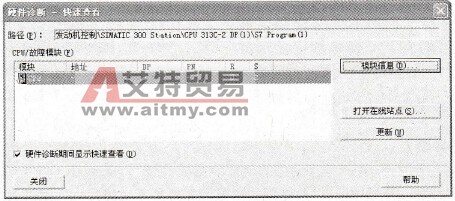
图4-18 快速查看对话框
快速查看对话框显示下列信息:在线连接的CPU的数据和诊断符号、CPU检查到有故障的模块的诊断符号(例如诊断中断、I/O访问错误)、模块类型和地址、DP主站系统的编号( DP)、机架号(R)和槽号(S)。在快速查看对话框中选择某个模块后,点击“模块信息”按钮,可以获得该模块的信息。
2.打开诊断视窗
诊断视窗实际上就是在线的硬件组态窗口。点击快速查看对话框的“打开在线站点”按钮,将打开硬件组态的在线诊断视窗,它包含该站机架中所有的模块。
点击SIMATIC管理器工具条上的 按钮,与PLC建立在线连接。选中某个站,然后打开其中的“硬件”对象,也可以打开诊断视窗。
按钮,与PLC建立在线连接。选中某个站,然后打开其中的“硬件”对象,也可以打开诊断视窗。
3.诊断视窗的信息功能
与“快速查看”对话框相比,诊断视窗显示整个站在线的组态。双击某个块,可以查看该模块状态的详细信息。双击CPU模块,可以打开图4-17中的模块信息窗口。
点击排行
 PLC编程的基本规则
PLC编程的基本规则









